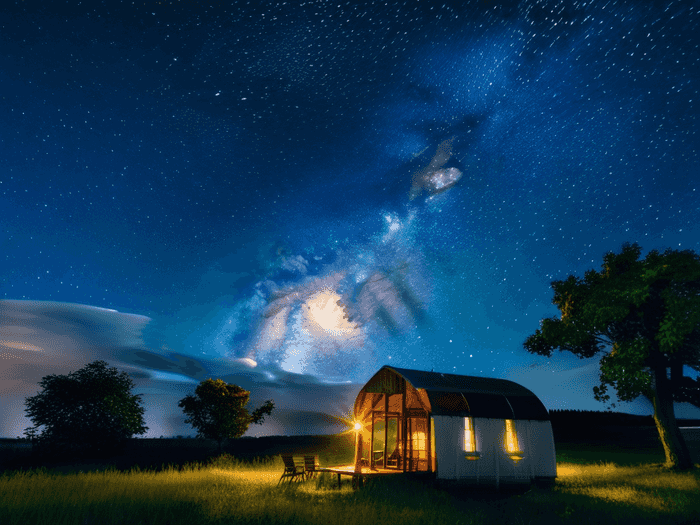如何写表格中的分数形式
2025-05-10 19:39:12

周老师 已认证
已认证
 已认证
已认证周老师为您分享以下优质知识
在Excel中输入分数形式主要有以下方法,具体操作及注意事项如下:
一、输入分数的基本方法
输入0+空格+分数
输入 `0 空格 1/2`(如 `0 1/2`),回车后显示为分数形式(如 `1/2`),支持计算且自动约分(如 `4/8` 会显示为 `1/2`)。
带分数输入
输入整数部分+空格+分数(如 `4 1/5`),回车后显示为带分数形式,双击可转换为小数(如 `4.2`)。
二、设置单元格格式(可选)
若需自定义分数显示(如竖式格式),可右键单元格选择「设置单元格格式」→「数字」→「分数」,设置分母后输入分子(如 `1/5`)。
三、注意事项
避免直接输入分数:
直接输入 `1/2` 可能被识别为日期(如 `2024-06-27`),需通过前导0解决。
计算与显示差异:输入 `1/2` 和 `0.5` 均可计算,但分数形式更直观;输入 `1/5` 需设置格式或使用前导0。
特殊符号输入:可通过 `Alt+189` 输入分数符号(如 `½`),但仅限显示,不支持计算。
四、其他方法
公式输入:使用 `=1/2` 直接输入小数形式,但显示不如分数直观。
自定义输入法:部分输入法支持分数快捷输入,但需额外设置。
以上方法可根据需求选择,日常使用推荐前两种基础方式,复杂场景可结合格式设置或公式。